原标题:如何将电脑上的视频转换成mp3音频?
一月初,虾米音乐宣布关闭了。很多人都说很可惜,确实是的,毕竟当时也有很多人用这个音乐平台。我身边有些朋友,在虾米音乐关闭前,还把里面的歌都听了一遍呢,算是来个结束的仪式感吧。其实,这跟我今天要分享的内容没有太大关系,但是因为写的是提取音频,让我不自觉想起而已。

好啦,回到正题。本期内容呢,小丁打算给大家讲讲怎么把电脑里的视频转换成mp3音频。下面,小丁用图文的形式给大家演示一下怎么提取视频里的音频。
把视频转换成mp3音频的操作方法:
打开工具,选择功能。打开已经获取到电脑的迅捷视频转换器,这次小丁要用到视频转换和视频分割功能。我们先来选择视频转换功能。
选择好之后,进入到视频转换的工作界面。我们点击界面的空白处,即可以弹出添加文件的窗口。在这里提示一下,这个工具是支持批量处理的,大家可以同时添加多个视频文件。
把文件添加进去之后,然后就看到在界面下方的输出格式,在这里,我们点击音频,选择mp3格式。大家如果有别的需要,选择其他音频格式也是可以的。关于右侧音质的选择,小丁一直都是选择高品质的,因为想要音质好一些。
选择好之后,点击右下方的全部转换即可。等待片刻,文件就会生成在前面设置好的保存目录中。大家可以找到文件,并试听一下。
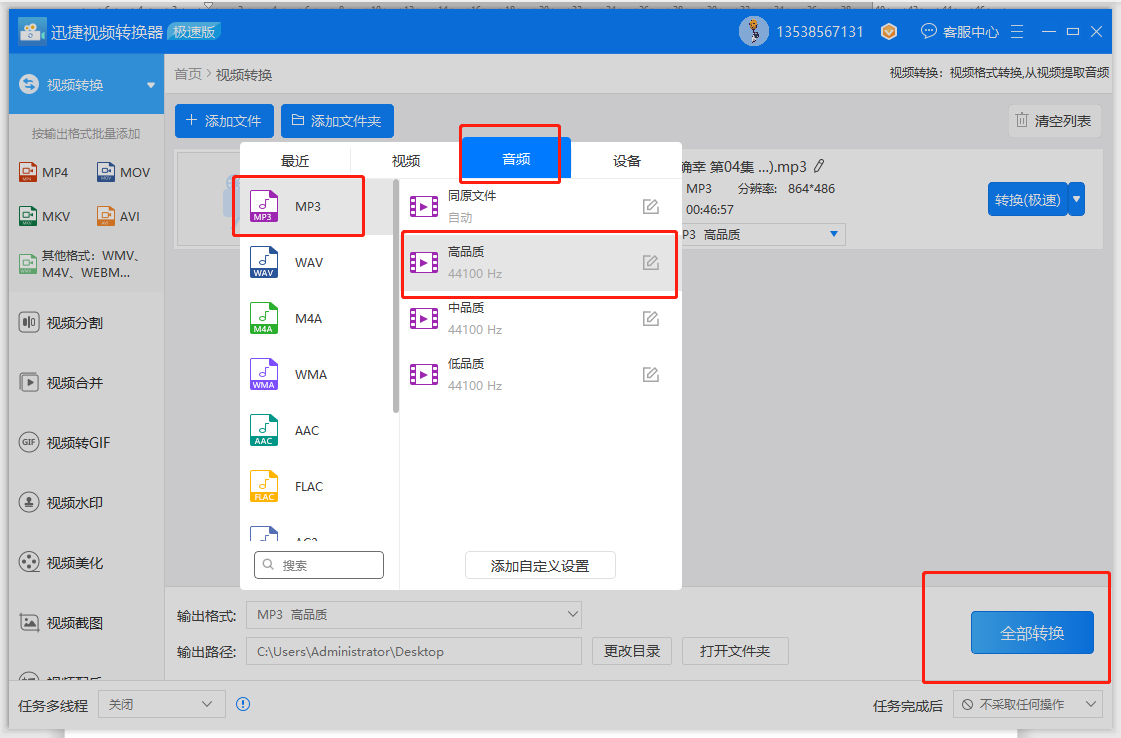
上面小丁提到,说本次操作还会用到视频分割。为什么呢?因为,有些时候,我们只需要视频里面的其中一段音频,这样的话,我们就可以直接通过视频分割,然后再导出文件。有时候文件过大,这个操作可以节省转换时间哦。
和上面提到的操作一样,导入文件。接着,点击“编辑分割”,就会弹出小工作窗口。在编辑分割的窗口中,我们可以剪切片段,可以设置开始时间和结束时间,大家就选择音频所在的位置。
设置好之后,就点击确定。回到主界面,我们设定好保存的位置后,选择输出格式为mp3,再点击全部分割就搞定啦。
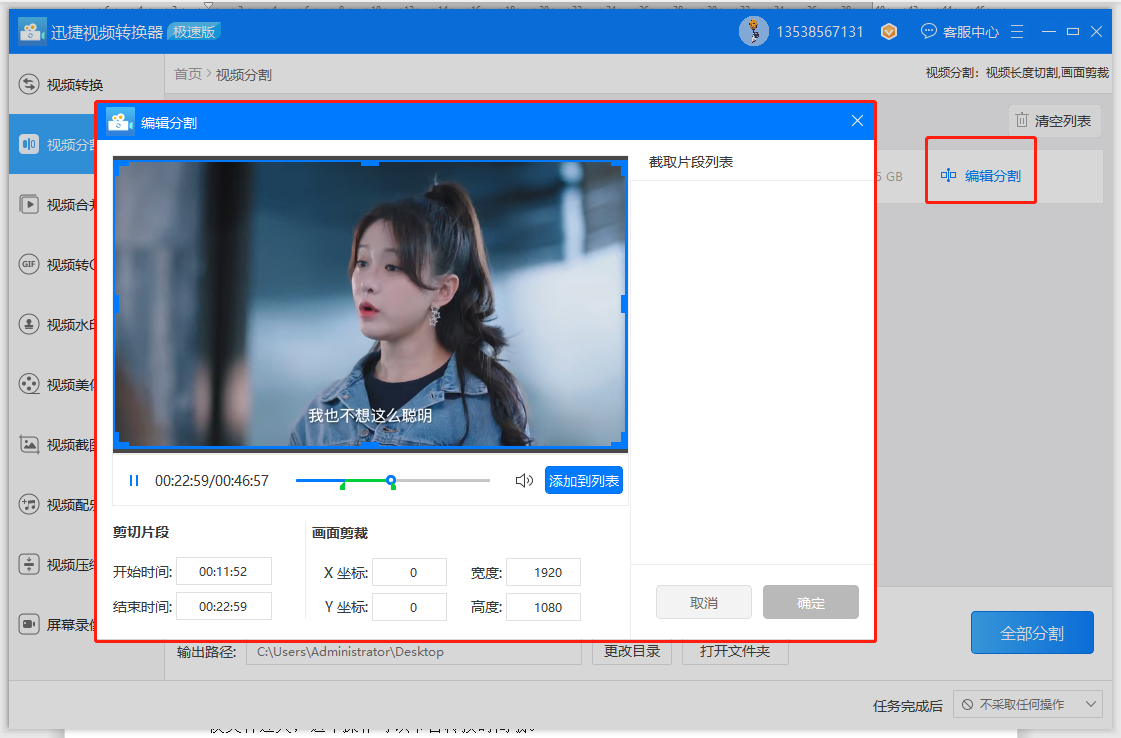
好啦,以上就是小丁今天分享的内容,希望对大家有所帮助。返回搜狐,查看更多
责任编辑:





















 1164
1164











 被折叠的 条评论
为什么被折叠?
被折叠的 条评论
为什么被折叠?








